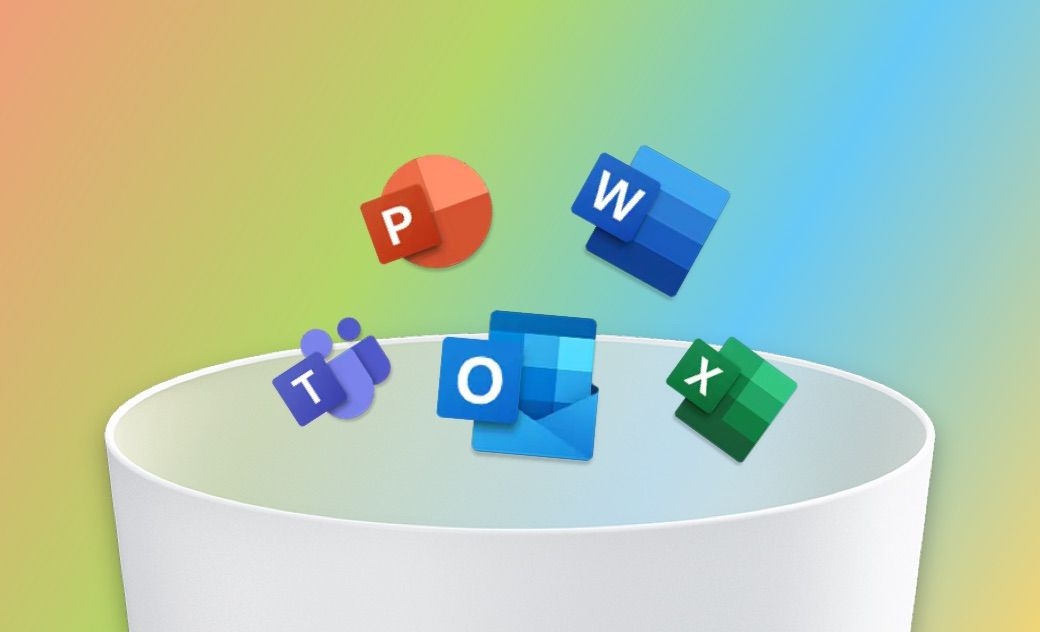2 Maneiras de desinstalar completamente o Microsoft Office do Mac
O Microsoft Office é essencial para o nosso trabalho diário. No entanto, muitas razões podem fazer com que você queira removê-lo de seu Mac, como instalar uma nova versão mais atualizada, liberando espaço de armazenamento; ou corrigindo erros no Word, Excel, PowerPoint, ou outras aplicações do Office.
Desinstalar o Microsoft Office para Mac deveria ser fácil, mas a ferramenta de remoção do Microsoft Office suporta apenas o Windows. Deseja saber como desinstalar o Microsoft Office para o Mac? Por favor, continue lendo. Neste artigo, forneceremos instruções detalhadas sobre como remover completamente o Office 365, 2019, 2016, e 2011 de seu Mac.
Vamos começar.
Como desinstalar rapidamente o Microsoft Office no Mac
Existem muitas versões do Microsoft Office. Versões diferentes têm funções diferentes. As versões mais usadas para Mac são Office 2011, Office 2016, Office 2019 e o mais recente Office 365.
A remoção manual do Microsoft Office para Mac pode levar algum tempo. Se você estiver procurando uma solução mais rápida, tente BuhoCleaner. É um aplicativo fácil de usar para o Mac Office. Com esta ferramenta, você pode excluir aplicativos do Office e os arquivos relacionados a ele com apenas um clique.
- Certifique-se de ter o BuhoCleaner instalado em seu Mac.
- Inicie-o e clique em App Uninstall (Desinstalar), você encontrará todos os aplicativos instalados em seu Mac.
- Localize os aplicativos do Microsoft Office, clique nas caixas próximas a eles e clique no botão Remover.
Como desinstalar manualmente o Microsoft Office no Mac
Se você não quiser instalar nenhum software em seu Mac, siga os passos abaixo para desinstalar manualmente o Microsoft Office.
Como remover o Office 2011 no Mac
O Microsoft Office deixou de dar suporte ao Office 2011 para Mac em 10 de outubro de 2017. Embora você possa continuar a usar suas funções, você não pode se manter atualizado com todos os últimos updates, correções e atualizações de segurança. Para desinstalá-lo, siga os seguintes passos:
- Sair primeiro de todas as aplicações do Office.
- Abra o Finder (Localizador) no Dock e vá para a pasta Aplicações.
- Localize a pasta Microsoft Office 2011 e mova-a para Lixo.
- Esvazie seu Lixo e reinicie seu Mac.
Como desinstalar o Office 365, 2019, e 2016 no Mac
Desinstalar novas versões do Office, como o Office 365, é mais complicado do que desinstalar o Office 2011 porque você tem que excluir não só o aplicativo em si, mas também os arquivos relacionados ao Office armazenados no disco rígido.
Na verdade, os passos para remover o Office 365, 2019 e 2016 são semelhantes. E elas incluem principalmente a eliminação dos ícones do aplicativo Office, remoção dos arquivos relacionados e desbloqueio dos aplicativos do Dock.
Passo 1: Remova o Office para aplicações Mac
- Executar o Finder a partir do Dock.
- Clique na opção Aplicativos, localize e selecione todas as aplicações do Office (Word, Excel, PowerPoint, OneNote, OneDrive, e Outlook).
- Mova-os para o Lixo.
Passo 2: Apague os arquivos associados ao Office do Mac
- Na janela do Finder, pressione Shift + Command + G para abrir a janela Go To Folder (Ir para pasta).
- Digite ~/Library na caixa e clique no botão (Ir).
- Encontre e abra a pasta Containers.
- Localize estas pastas abaixo e mova-as para o Lixo. (Nota: algumas delas podem não estar presentes).
- com.microsoft.errorreporting
- com.microsoft.Excel
- com.microsoft.netlib.shipassertprocess
- com.microsoft.Office365ServiceV2
- com.microsoft.Outlook
- com.microsoft.Powerpoint
- com.microsoft.RMS-XPCService
- com.microsoft.Word
- com.microsoft.onenote.mac
- com.microsoft.OneDrive.FinderSync
- Clique na seta para trás na janela do Finder para voltar para a pasta ~/Library.
- Localize a pasta Group Containers e abra-a.
- Localize estas pastas abaixo, se aparecerem, e mova-as para o Lixo.
- UBF8T346G9.ms
- UBF8T346G9.Office
- UBF8T346G9.OfficeOsfWebHost
- UBF8T346G9.OneDriveStandaloneSuite
- UBF8T346G9.OneDriveSyncClientSuite
- UBF8T346G9.OfficeOneDriveSyncIntegração
- Esvazie seu Lixo.
Passo 3: Elimine os apps do Microsoft Office do Dock e Reinicie seu Mac
- Se você tiver os aplicativos do Microsoft Office bloqueados no Dock, clique com o botão direito do mouse nos ícones do aplicativo > Opções > Remover do Dock.
- Reinicie seu Mac para desinstalar completamente o Microsoft Office do Mac.
Resultado final
Isso foi tudo sobre como desinstalar o Microsoft Office no Mac. Em resumo, desinstalar o Office 2011 para Mac é fácil, mas desinstalar o Office 365, 2019 e 2016 no Mac é um pouco complicado e consome mais tempo. Se você quiser excluir o Office rapidamente, o aplicativo BuhoCleaner é sua melhor escolha. Vá em frente e remova completamente os aplicativos do Office e seus arquivos associados em segundos.